La aplicación de escritorio Trello puede ayudarlo a trabajar de manera más eficiente que la versión del navegador. Puede hacerlo mediante la introducción de algunas características nuevas y minimizando los inconvenientes que conlleva navegar primero por su navegador para colaborar con otros.
Si aún no lo sabía, Trello es una de las colaboraciones en equipo más populares. plataformas Trello se considera una gran herramienta para ser utilizada junto con aplicaciones como Microsoft Teams y Flojo, en lugar de competir con ellas directamente.

Así que echemos un vistazo a cómo puede llevar Windows Aplicación de escritorio Trello a su vida diaria para mejorar su productividad.
Sea productivo sin distracciones
Uno de los mejores beneficios para usar cualquier aplicación de escritorio puede sonar un poco tonto por escrito, pero en la práctica realmente funciona . Al usar la aplicación de escritorio Trello, no está obligado a pasar por su navegador de Internet. Es una ventaja instantánea para nosotros porque significa que podemos evitar hacer clic en otros sitios web que no deberíamos visitar.
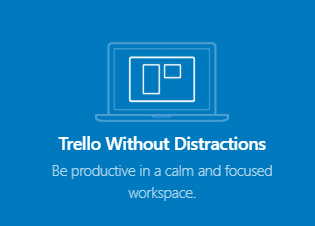
Seamos honestos, ¿quién no se ha encontrado de alguna manera en una madriguera de Reddit, Twitter o, peor aún, YouTube, después de visitar Internet para hacer algún trabajo?
Un navegador de Internet está lleno de todo tipo de sitios web que podrían ser un poco más entretenidos que el trabajo que está tratando de hacer, por lo que puede ser un completo asesino de productividad para aquellos que luchan por mantenerse alejados de los sitios web que distraen .
In_content_1 all: [300x250] / dfp: [640x360]->Atajos potentes en múltiples ventanas
Es común que los equipos usen múltiples tableros de Trello para segregar diferentes tareas o información, y a muchos usuarios de Trello les gusta tener sus propios tableros personales para ayudar con la productividad también.
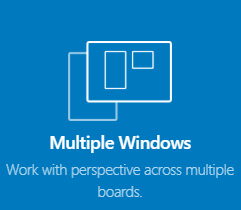
Hay algunas características exclusivas de escritorio que pueden ayudar a administrar múltiples tableros de manera más eficiente. En primer lugar, puede usar varios atajos para cambiar rápidamente entre diferentes tableros. Explicaremos los controles a continuación.
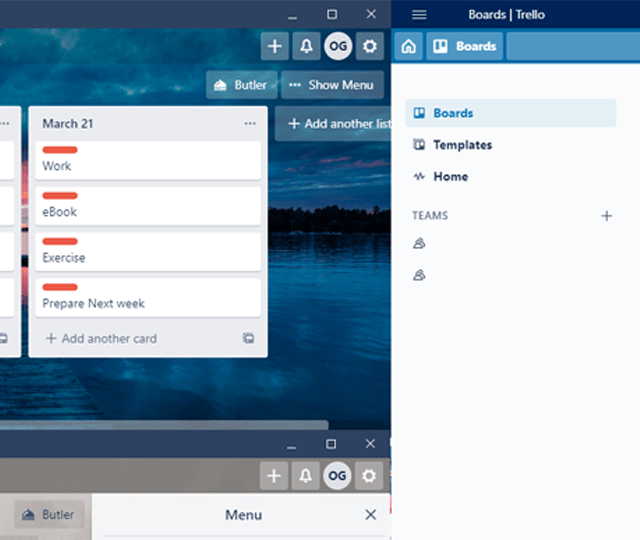
Si tiene una segunda pantalla, puede configurar múltiples ventanas con Windows Snap Assist. Además de esto, hay otros atajos de teclado básicos disponibles en Trello, y los hemos enumerado a continuación.
Obtener mejores notificaciones de escritorio
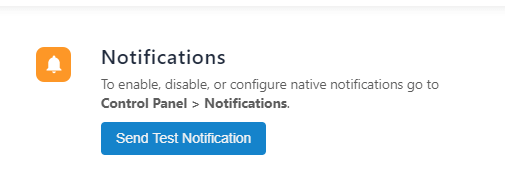
En la aplicación de escritorio Trello, puede habilitar las notificaciones de escritorio haciendo clic en el engranaje de configuración en la esquina superior derecha. La primera página a la que acceda en el menú de configuración tendrá una opción para habilitar las notificaciones de Trello en el escritorio.
Por supuesto, puede habilitar las notificaciones de escritorio a través de Trello en el navegador, pero debe mantener la pestaña de Trello abierta en todo momento, de lo contrario se perderán las notificaciones de escritorio. Creemos que es seguro decir que las notificaciones de escritorio de la aplicación Trello son mucho más convenientes.
Agregue rápidamente nuevas tarjetas y acceda a Trello más fácil
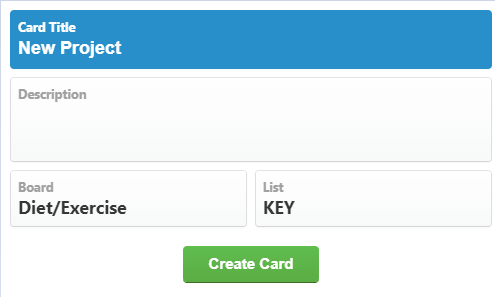
Otra gran herramienta para el escritorio de Trello es el acceso directo para agregar rápidamente. Con esto, puede crear una nueva tarjeta Trello desde cualquier lugar de su PC con Windows, siempre que Trello se ejecute en segundo plano.
Para configurar su método abreviado de teclado personalizado, debe hacer clic en el engranaje de configuración en la parte superior derecha de la aplicación de escritorio Trello.
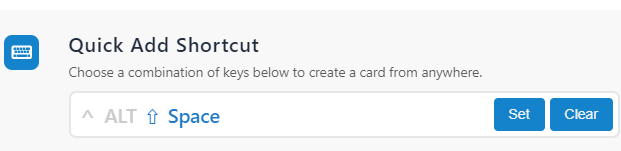
Desde allí, verá el

También habrá una opción en la misma página de configuración para habilitar una opción Atajo global. Con esto, puede abrir Trello desde cualquier lugar con un atajo de teclado. Puede configurar cualquier combinación de Alt, Shift, Ctrl y T. Una vez más, asegúrese de que este acceso directo no entre en conflicto con otros comandos que pueda tener en su PC.
Resumen
Esperemos que este artículo te haya demostrado por qué la aplicación de escritorio Trello es excelente para aumentar la productividad. Si no lo sabía, puede crear una cuenta Trello y comenzar a usarlo de forma gratuita. Si es nuevo en Trello, le sugerimos leer algunos Consejos Trello para aprovechar al máximo la plataforma.